Eenvoudige afdruktaken
|
|
|
|
Raadpleeg de Handleiding Geavanceerd (zie Geavanceerde afdrukfuncties gebruiken) voor speciale afdrukfuncties. |
|
|
|
|
Wanneer u gebruik maakt van Macintosh of Linux, raadpleegt u handleiding Geavanceerd(zie Afdrukken in Macintosh of Afdrukken in Linux). |
Het volgende venster is voor Notepad in Windows 7.
-
Open het document dat u wilt afdrukken.
-
Selecteer in het menu .
-
Selecteer uw printer in de lijst .

-
De basisafdrukinstellingen, inclusief het aantal kopieën en het afdrukbereik, worden geselecteerd in het venster .
![[Note]](../../common/icon_note.png)
Klik op of in het venster om gebruik te maken van de geavanceerde afdrukopties. (zie Voorkeursinstellingen openen).
-
Klik in het venster op of om de afdruktaak te starten.
Een afdruktaak annuleren
Een afdruktaak die in een afdrukrij of afdrukspooler wacht om afgedrukt te worden, annuleert u op de volgende manier:
-
U kunt toegang krijgen tot dit venster door te dubbelklikken op het pictogram van het apparaat (
 ) in de taakbalk van Windows.
) in de taakbalk van Windows. -
U kunt de huidige taak ook annuleren door op
 () op het bedieningspaneel te drukken.
() op het bedieningspaneel te drukken.
Voorkeursinstellingen openen
|
|
|
|
-
Open het document dat u wilt afdrukken.
-
Kies in het menu Bestand. Het venster wordt weergegeven.
-
Selecteer uw printer in de lijst .
-
Klik op of op .
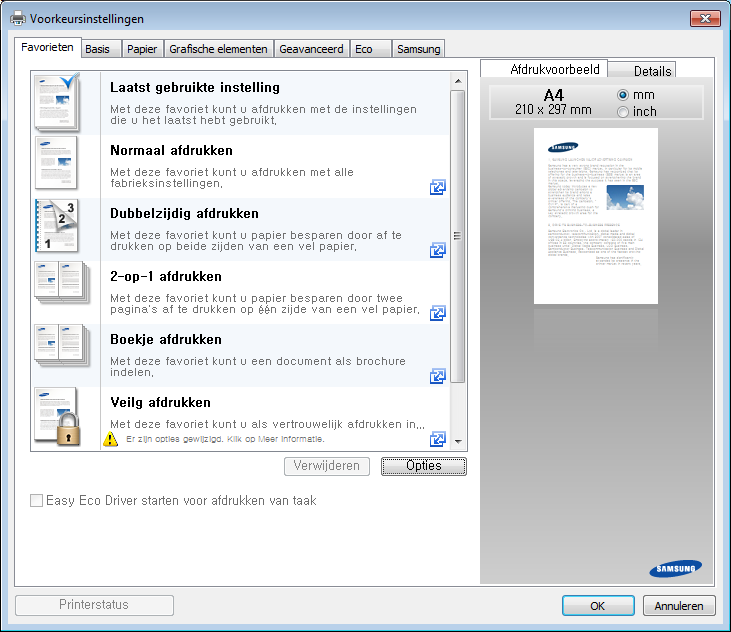
![[Note]](../../common/icon_note.png)
U kunt de huidige status van het apparaat controleren door op de knop te drukken (zie Samsung-printerstatus gebruiken ).
Met de optie die op elk tabblad maar niet op het tabblad verschijnt kunt u de huidige voorkeurinstellingen opslaan voor toekomstig gebruik.
Volg deze stappen om een -item op te slaan:
-
Stel op elk tabblad de gewenste instellingen in.
-
Typ in het invoervak een naam voor deze instellingen.
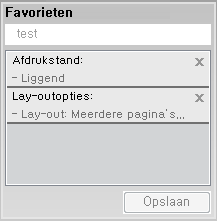
-
Klik op
 (). Als u instellingen opslaat onder worden alle huidige stuurprogramma-instellingen opgeslagen.
(). Als u instellingen opslaat onder worden alle huidige stuurprogramma-instellingen opgeslagen.
|
|
|
|
Selecteer meer opties en klik op U kunt de standaardinstellingen van het printerstuurprogramma ook herstellen door te selecteren in de vervolgkeuzelijst . |
Klik op de optie waarover u meer wilt weten op het venster en druk op op uw toetsenbord.
Met de functie spaart u toner en papier uit. De functie spaart natuurlijke hulpbronnen en helpt u milieuvriendelijke afdrukken te maken.
Als u op het bedieningspaneel op de knop Eco drukt, staat deze modus aan. De standaardinstelling van de Eco-modus is (2) en .
Instellen van Eco-modus op het bedieningspaneel
|
|
|
|
Wanneer uw apparaat de knoppen op het bedieningspaneel heeft, of het apparaat geen netwerk ondersteund, (zie Overzicht van het bedieningspaneel): U kunt de hoogte instellen via in Samsung Easy Printer Manager of de sectie in Hulpprogramma printerinstellingen.
|
|
|
|
|
-
Selecteer
 () > > > op het bedieningsscherm.
() > > > op het bedieningsscherm. -
Selecteer de gewenste optie en druk op .
-
: In deze modus is de eco-modus uitgeschakeld. (Tonerbesparing/2 op 1 vel)
-
: Zet de eco-modus uit.
-
: Zet de eco-modus aan.
![[Note]](../../common/icon_note.png)
Als u de eco-modus instelt met een wachtwoord via de SyncThru™ Web Service (tabblad > > > > ) of Samsung Easy Printer Manager ( > ), verschijnt het bericht . U moet het wachtwoord invoeren om de eco-modus te wijzigen.
-
-
Volg de instellingen van Syncthru™ Web Service of Samsung Easy Printer Manager. Voordat u dit onderdeel selecteert, moet u eerst de eco-functie instellen in SyncThru™ Web Service (tabblad > > > > ) of Samsung Easy Printer Manager ( > ).
-
: Het apparaat is ingesteld op de -modus.
-
: Pas alle vereiste waarden aan.
-
-
-
Druk op om de selectie op te slaan.
Open het tabblad Eco om de Eco-modus in te stellen. Als u de eco-afbeelding ziet ( ), betekent dit dat de eco-modus momenteel is ingeschakeld.
), betekent dit dat de eco-modus momenteel is ingeschakeld.
Eco-opties
-
: Volg de instellingen op het bedieningspaneel van de printer.
-
: Schakelt Eco-modus uit.
-
: Schakelt eco-modus in. Activeer de verschillende Eco-onderdelen die u wilt gebruiken.
-
: Als de beheerder heeft ingesteld dat de Eco-modus moet worden gebruikt, moet u een wachtwoord opgeven om de status te wijzigen.
Resultaatsimulator
De toont de resultaten van verlaagde kooldioxide-emissies, elektriciteitsverbruik en de hoeveelheid uitgespaard papier, naargelang de door u gekozen instellingen.
-
De resultaten worden berekend op basis van een totaal aantal van honderd pagina's zonder blanco pagina, als de Eco-modus is uitgeschakeld.
-
Zie voor de berekeningscoëfficiënt met betrekking tot CO2, energie en papier het , de index van het Japanse ministerie van Binnenlandse Zaken en Communicatie en www.remanufacturing.org.uk. Elk model gebruikt een ander kengetal.
-
Het elektriciteitsverbruik in afdrukmodus betreft bij dit apparaat het gemiddelde elektriciteitsverbruik bij afdrukken.
-
De weergegeven hoeveelheid is slechts een schatting omdat de werkelijke hoeveelheid kan verschillen naargelang het gebruikte besturingssysteem, computerkracht, programma's, aansluitmethode, mediatype, mediaformaat, complexiteit van de afdruktaak, enz.